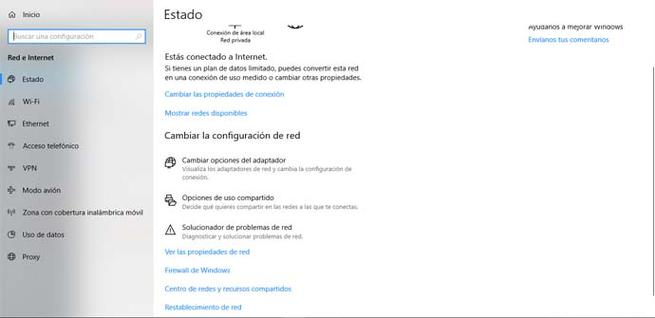¿No funciona el Wi-Fi en Windows 10? Así puedes solucionar los principales problemas
Las conexiones inalámbricas poco a poco han ganado terreno al cableado tradicional. Si pensamos en cómo nos conectábamos a Internet hace una década, en la mayoría de casos se resumía a un ordenador conectado por cable al router. Poco a poco fueron llegando dispositivos nuevos, con conectividad Wi-Fi. Hoy en día es posible que tengamos un par de equipos conectados por cable al router, pero muchos más a través de la conexión inalámbrica. Esto hace que sea vital que no surjan problemas. En este artículo vamos a explicar qué hacer si el Wi-Fi no funciona en Windows 10.
Soluciones si no funciona el Wi-Fi en Windows 10
En ocasiones pueden surgir problemas que hagan que el Wi-Fi no funcione correctamente. Puede ser desesperante ver cómo el icono en la barra de tareas aparece con el símbolo de admiración amarillo, indicando que hay algún problema. Sin embargo también hay sencillas soluciones que en ocasiones pueden arreglar todo.
Reiniciar el router
Lo primero que hay que hacer es ir a lo básico, a lo más sencillo. En ocasiones con esto basta para lograr solucionar múltiples problemas que puedan surgir. Es el primer paso que podemos hacer si el Wi-Fi no funciona en Windows 10 o notamos algún problema. Eso sí, tenemos que reiniciar correctamente el router, sino no serviría de nada.
Una vez hecho esto y esperado el tiempo necesario a que nuestro router se conecte, podemos comprobar si tenemos o no conexión. Aunque el router está hecho para funcionar las 24 horas del día sin problemas, en ocasiones puede necesitar un “descanso”.
Observar nuestro router
Otra acción simple que podemos hacer es observar nuestro dispositivo. Normalmente cuenta con una serie de símbolos y una luz LED que parpadea, puede tener diferentes colores o estar fija. Lo normal es que si todo está correcto esa luz sea verde y esté fija. Sin embargo puede ocurrir que, en el caso de la red inalámbrica, veamos que está en rojo o parpadeando. Esto puede ser un síntoma de que algo no está bien en el router.
Es posible que se trate simplemente de un problema de configuración, pero también puede ser de hardware. Depende del modelo podremos tomar una acción u otra, pero puede que lo más recomendable sea llamar al servicio técnico de nuestra compañía y que nos informen en caso de notar que se trata de un error de hardware.
En ocasiones simplemente se trata de un problema con el cableado. Aunque nos conectemos de manera inalámbrica, el router necesita estar conectado correctamente. Si existe algún fallo con el cableado podría no ofrecer Internet.
Desactivar el firewall y antivirus
Puede ocurrir que el problema sea de alguna aplicación que tengamos instalada. Es muy común especialmente en el caso del firewall, que pueda tener una mala configuración. Por ello, en caso de sufrir algún problema con el Wi-Fi en Windows 10, es interesante desactivar, al menos momentáneamente, el firewall y nuestro antivirus.
Así podremos descartar que el problema resida en estos programas. En caso de que al desactivar el firewall tengamos conexión sin problemas, habría que configurarlo correctamente o buscar otra herramienta. Eso sí, nuestro consejo es entrar en alguna página que sea de confianza para probar la conexión. Tampoco queremos comprometer la seguridad del equipo.
Diagnosticar problemas en Windows 10
Una opción que nos ofrece el propio sistema operativo de Windows 10 es lanzar una herramienta que nos permite diagnosticar posibles problemas. Así podremos detectar o incluso solucionar fallos que aparecen cuando el Wi-Fi no funciona correctamente.
Para ello hay que entrar en Configuración e ir a Red e Internet. Aquí veremos la opción de Solucionar problemas de red.
Cambiar el modo del Wi-Fi
Esto se aplica especialmente para los modelos antiguos. Puede haber problemas de incompatibilidad. Tenemos que acceder al router. Normalmente mediante 192.168.1.1 y poniendo nuestras credenciales. Posteriormente entrar en Wireless (dependerá del modelo) y buscar la opción para cambiar el modo.
Como sabemos existen diferentes modos del Wi-Fi: 802.11 b, 802.11 b/g… Podemos probar a cambiarlo a 802.11 b en caso de que sea otro o a 802.11 g y comprobar si funciona. Es un problema poco habitual, pero podría pasar en caso de tener equipos antiguos.
Solucionar un conflicto de IP
Otra acción más cuando el Wi-Fi no funciona en Windows 10 es asignar una nueva dirección IP. Puede haber algún conflicto y por ello problemas de conexión. Para cambiarlo hay que entrar en el Símbolo del sistema. Podemos acceder mediante la combinación de teclas Windows+R y escribiendo cmd. Una vez aquí escribimos ipconfig/release y ejecutamos. Nos asignará una nueva dirección IP.
Reinstalar adaptadores de red y resetear router
Como última opción si nada funciona está el resetear el router a los valores de fábrica. De esta manera podremos descartar algún problema de configuración. También puede ser interesante reinstalar los adaptadores de red.
En definitiva, estas son algunas acciones que podemos realizar si el Wi-Fi no funciona en Windows 10.
Via: www.redeszone.net
 Reviewed by Anónimo
on
14:05
Rating:
Reviewed by Anónimo
on
14:05
Rating: